Stránka Zkoušky
Student » ZKOUŠKY » Stránka Zkoušky
Tato stránka obsahuje
- tabulku se zapsanými předměty
- oblast Kam nové zkoušky
- speciální ovládací prvky pro přechod na jiný semestr
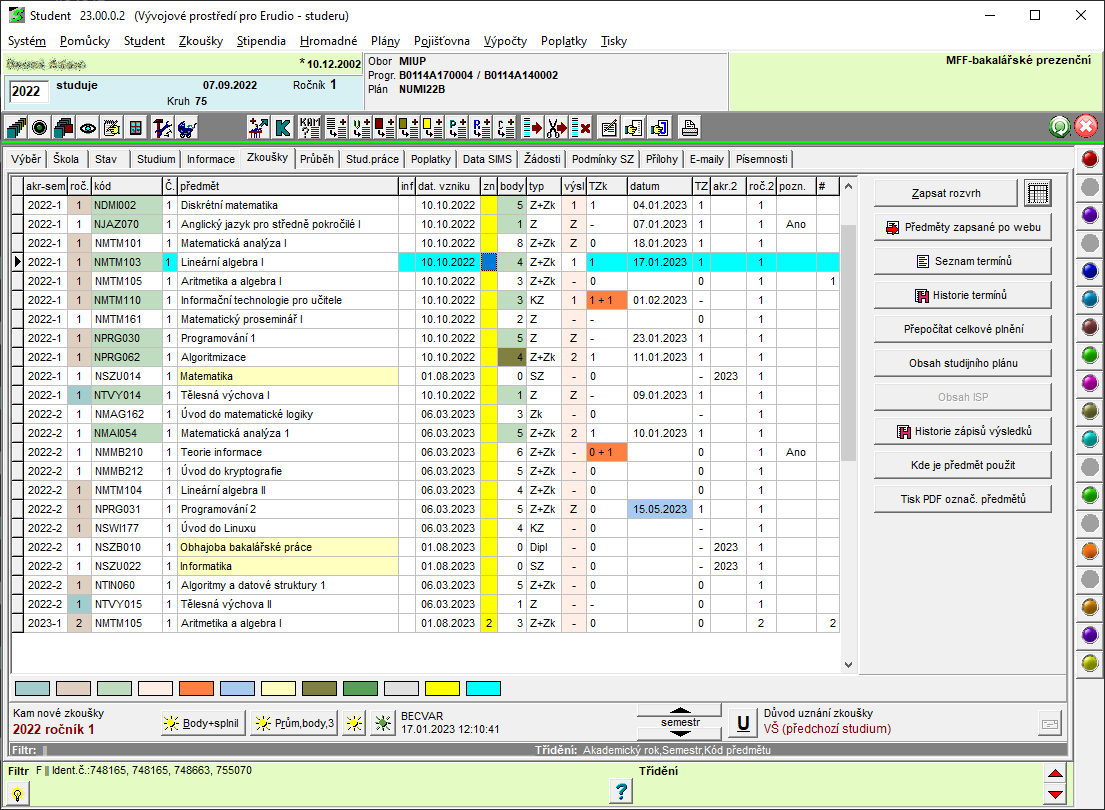
Jakmile přejdete na stránku Zkoušky, zpřístupní se v hlavním menu nabídka Zkoušky.
Poznámka: V dalším textu se používá termín zkouška. Je zde míněn jako synonymum ke studijní povinnosti. Zkouškami v tomto širším slova smyslu se tedy rozumí např. i zápočet.
Kromě jednotlivého zadávání jak zkoušek, tak i výsledků či uznávání zkoušek studentům existují také hromadné operace:
- Hromadné generování nových zkoušek
- Hromadné kopírování nesplněných zkoušek z minulého roku:
- Hromadné vymazání jedné zkoušky
- Hromadné vyplnění výsledků zkoušek po předmětech
Každá škola bude asi používat různé kombinace hromadného zadávání a jednotlivých oprav podle momentální situace - např. podle zkušebních zpráv od vyučujících nebo podle indexů studentů, apod. V programu STUDENT existuje podpora pro oba způsoby práce, v dalších podkapitolách jsou rozebrány.
POPIS TABULKY:
- akr - semestr - akademický rok ve tvaru 4-místného čísla, semestr je vyjádřen číslem 1 nebo 2
- R - ročník, pro který je studijní povinnost zapsána
- kód - označení předmětu, max. délka 10 znaků, odpovídá číselníku předmětů. Je-li celá povinnost splněna, toto pole se obarví. (U jednosem. zkoušek totéž jako splněn semestr, u dvousem. zkoušek se obarví řádky obou zkoušek). Při vyplňování výsledků dvousemestrálních povinností se správné obarvení objeví až po obnově dat studenta (volbou Obnova dat; změnou filtru).
- Č - část povinnosti - u jednosemestrálních povinností vždy 1, u dvousemestrálních 1 nebo 2
- předmět – název z číselníku předmětů
- Inf - informace o zkoušce:
- R - rozdílová zkouška
- C - cizí předmět
- dat. vzniku – datum, kdy byla povinnost zapsána do počítače
- zn - znak je speciální označení předmětu, toto označení se dá použít např. při filtrování zkoušek
- body – body, které student získá splněním semestru
- typ - typ studijní povinnosti, vyjadřuje se běžnými zkratkami:
| Typ | Význam |
| - | není žádná povinnost |
| Z | zápočet |
| Zk | zkouška |
| Zk bez výuky | zkouška bez výuky |
| KZ | klasifikovaný zápočet |
| Z+Zk | zkouška a zápočet |
| Z(+Zk) | zkouška a zápočet (ke splnění stačí zápočet) |
| Kv+Zk | kolokvium a zkouška |
| Kv | kolokvium |
| KLP | klauzurní práce |
| 1.SZ až 3.SZ | státní zkouška |
| dise | disertační práce |
| dipl | diplomová práce |
| rigo | rigorózní práce |
| RZ | rigorózní zkouška |
| hodn | hodnocení doktorandů |
| jiné | jiné |
- výsl - výsledek studijní povinnosti, možné hodnoty:
| Výsledek | Význam |
| - | povinnost není splněna |
| 1 | známka výborně |
| 2 | známka velmi dobře |
| 3 | známka dobře |
| 4 | neprospěl |
| Z | započteno |
| K | nezapočteno |
| U | uznáno |
| S | splněno |
| N | neprospěl |
| P | prospěl |
| A - F | význam určuje sama škola (tam, kde jsou tyto výsledky povoleny) |
- datum - datum splnění povinnosti nebo pokusu o splnění
- TZ - vyčerpané termíny pro zápočet. V případě, že existuje propadlý termín zápočtu, je příslušné pole podbarveno oranžovou barvou.
- TZk - vyčerpané termíny pro zkoušku. V případě, že existuje propadlý termín, je příslušné pole podbarveno oranžovou barvou, u zkoušky je navíc zobrazen počet skutečně vykonaných pokusů + počet propadlých termínů.
- akr. 2 - posun plnění do dalšího školního roku
- roč. 2 - ročník pro posunuté plnění - pro stanoveni, do jakého ročníku se započítají příslušné kredity předmětu, který student splnil. Lze editovat v okně Oprava zkoušky, položka Ročník, ve kterém smí student plnit. Přepočítává se jen u těch studentů, kteří skutečně postupují, u ostatních není důvod přepočítávat.
- Pozn. - v případě vyplněné alespoň 1 poznámky v pokusech o zápočet/zkoušku zobrazí údaj "Ano", v případě nevyplněných poznámek u pokusů o zápočet/zkoušku zůstane nevyplněný.
- # - pořadové číslo zápisu předmětu počítané chronologicky dle akad. roku a semestru.
- číslo se zobrazuje pouze u předmětů s více zápisy.
- číslo lze tisknout v generátor sestav - tab. "Zkoušky" - položka "Pořadí zápisu předmětu".
Barvení sloupců v tabulce

- Sloupec roč - Povinně volitelné (barva stejná jako v obsahu stud. plánu)
- Sloupec roč - Povinné (barva stejná jako v obsahu stud. plánu)
- Sloupec výsl - Rekvizity předmětu se nekontrolují
Sloupec body - Splněn semestr
Sloupec kód - Splněn celý předmět - Sloupec výsl - Obarvení výsledku pro přehlednost
Sloupec předmět - Opraveno ověřovací zkouškou - Sloupce TZ a TZk - Propadlý termín
Sloupec předmět - Chyba dat: oprava ověřovací zkouškou je možná jen u "trojky" - Sloupec datum - Alespoň jeden zápočet nebo alespoň jeden pokus zkoušky byl udělen distančně
- Sloupec předmět - Státnicové předměty
- Sloupec body - Uznaný semestr povinnosti
- Sloupec body,kod - Splněno jinak
- Sloupec akr-sem - Uzamčené zkoušky
- Sloupec zn - Sloupec lze editovat přímo v gridu
- Vybraný záznam
Opraveno ověřovací zkouškou - pouze pro MFF UK
Zadávání oprav ověřovací zkouškou se provádí v okně Oprava údajů o zkoušce.
Předměty a zápis povinností studentům
Před zápisem předmětů studentům je potřeba zajistit, aby předměty pro zapisovaný ak. rok byly správně zadány, a aby se již dále neopravovaly.
Studentovi se předmět zapíše takový, jaký je v okamžiku zápisu. Týká se to examinace, počtu semestrů, kdy předmět začíná, kreditů za splnění.
Dodatečná oprava předmětu nezmění nic na tom, jak má student předmět zapsán.
Již zapsanou povinnost studena nelze dodatečně měnit.
Výpočet plnění za semestr u povinností typu Z+Zk a Z+(Zk)
Týká se:
- škol, které vyplňují výsledky zkoušek se všemi pokusy
- povinností zapsaných do školního roku 2002/3 a později
- povinností typu Zápočet + zkouška a Zápočet + nepovinná zkouška
Aby byl semestr splněn, musí být při výsledku 1, 2, 3 vyplněno i datum zápočtu.
Není-li datum zápočtu vyplněno, je semestr nesplněn, a tím je nesplněna i celá povinnost.
OBSLUHA TABULKY:
- Po zobrazení zkoušek je nastavena první zkouška aktuálního školního roku. Pokud v aktuálním školním roce není žádná zkouška, tak poslední zkouška.
- Po prvních zkouškách v semestru (resp. první či poslední zkoušce) se lze pohybovat pomocí šipek pro přechod na další/předchozí semestr.
- Po jednotlivých zkouškách se můžete pohybovat pomocí kurzorových šipek nahoru a dolů.
- Na první zkoušku se dostanete kombinací kláves Ctrl+Home, na poslední Ctrl+End.
- K rychlejšímu pohybu lze využít kláves PgDn a PgUp - pohyb po stránkách.
- Myší lze tabulku prohlížet běžným způsobem pomocí rolovacího tlačítka.
SPECIÁLNÍ TLAČÍTKA
V dolní a pravé části okna jsou speciální tlačítka, která poskytují aktuální statistiky o studijních výsledcích vybraného studenta. Je tam i informace o tom, kdo a kdy naposledy opravoval vybranou zkoušku.
Zamčený předb. zápis k: - u fakult, které používají zamykání předběžného zápisu
- U studentů, kteří mají nějaký předběžný zápis zamknutý se na záložce "Zkoušky" zobrazí maximální akademický rok a semestr, ve kterém má student zamčené předběžné zápisy. Zobrazuje se v pravé části okna pod tlačítky v položce "Zamčený předb. zápis k:"
- Jsou-li předběžné zápisy zamčené v aktuálním nebo příštím akad. roce, zobrazí se tlačítko pro odemčení předběžného zápisu.

Po stisku tlačítka se zobrazí dotaz, zda se má pro uvedené období odemknout předběžný zápis.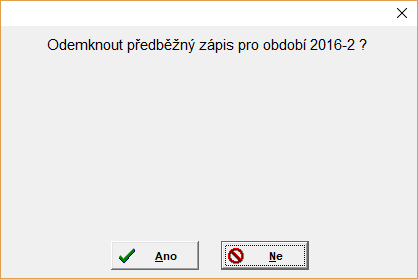
Po odsouhlasení se předběžný zápis odemkne a aktualizuje se informace o max. akad. roce a semestru, kde jsou zamčené předběžné zápisy. Pokud žádné zamčené předb. zápisy nejsou, položka "Zamčený předb. zápis k:" zmizí.
Email o neúspěšné kontrole před SZ
- K odeslání emailu studentovi slouží tlačítko s ikonou obálky v pravém dolním rohu záložky Zkoušky
 .
. - Tlačítko je přístupné v případě, že se jedná o nesplněnou povinnost typu:
- 1. - 3. SZ
- diplomová práce
- disertační práce
- rigorózní práce/zkouška
- Po stisku tlačítka se program zeptá, má-li se e-mail odeslat a po odsouhlasení uživatelem se e-mail odešle. V případě, že student není přihlášen na budoucí termín dané zkoušky, systém na to uživatele upozorní a email se neodešle.
Text emailu lze upravit v šablonách: modul Student, název "Neúspěšná kontrola před SZ".
poslední změna: 27.09.2023


















